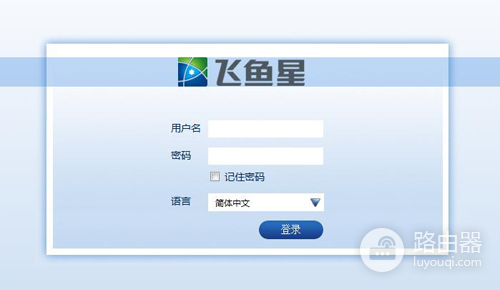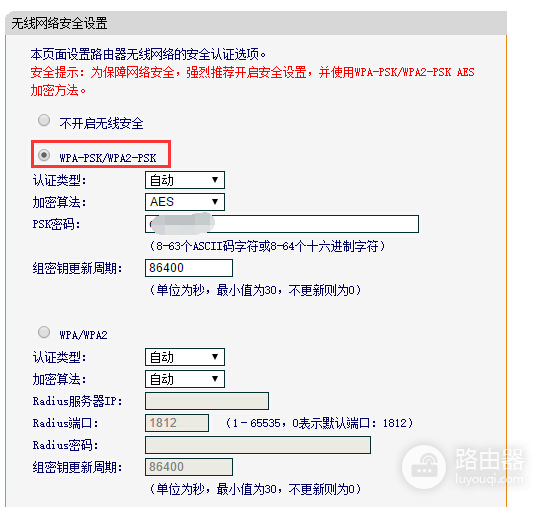对于一些大面积和复杂的住宅或办公室,单独使用一个路由器信号可能不够强,无法覆盖到所有的房间或区域。此时,用户可以将小米R3A路由器设置成中继模式,以扩大信号覆盖范围,提高网络连接质量。
下面,我们就来详细介绍一下小米R3A路由器如何设置成中继模式。

第一步:确认路由器位置
首先,用户需要确认原始路由器的位置以及需要扩大信号的区域的位置。在安装中继路由器之前,最好使用手机或电脑测试一下网络信号强度,找到最佳的安装位置。
第二步:重置小米R3A路由器
将小米R3A路由器插入电源,并将电脑或手机连接到路由器的无线网络中。然后,在电脑上打开浏览器,输入路由器的默认IP地址(一般为192.168.31.1),进入路由器管理界面。找到“系统设置”中的“重置路由器”选项,并点击“重置路由器”按钮,将路由器恢复到出厂设置状态。
第三步:配置中继模式
在路由器管理界面中,找到“无线设置”选项,并选择“中继桥接模式”。在“中继桥接模式”下,用户需要输入原始路由器的SSID和密码,以使小米R3A路由器可以连接到原始路由器的无线网络。在输入完毕后,点击“保存”按钮,即可完成中继模式的配置。
第四步:测试网络连接
完成中继模式的配置后,用户需要测试网络连接是否正常。可以使用手机或电脑测试一下网络信号强度,以确认新的中继路由器是否可以提供更好的信号覆盖和更稳定的网络连接。
对于需要扩大信号覆盖范围和提高网络连接质量的用户来说,将小米R3A路由器设置成中继模式是一个非常好的选择。通过以上步骤,用户可以轻松完成中继模式的设置,享受更稳定和更快的网络连接。

 微信扫一扫
微信扫一扫